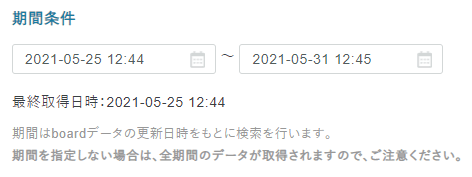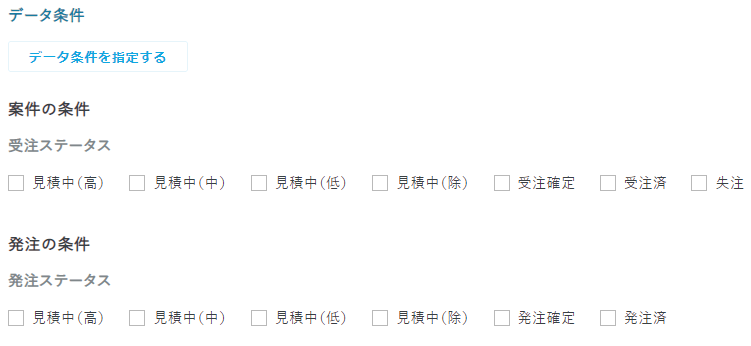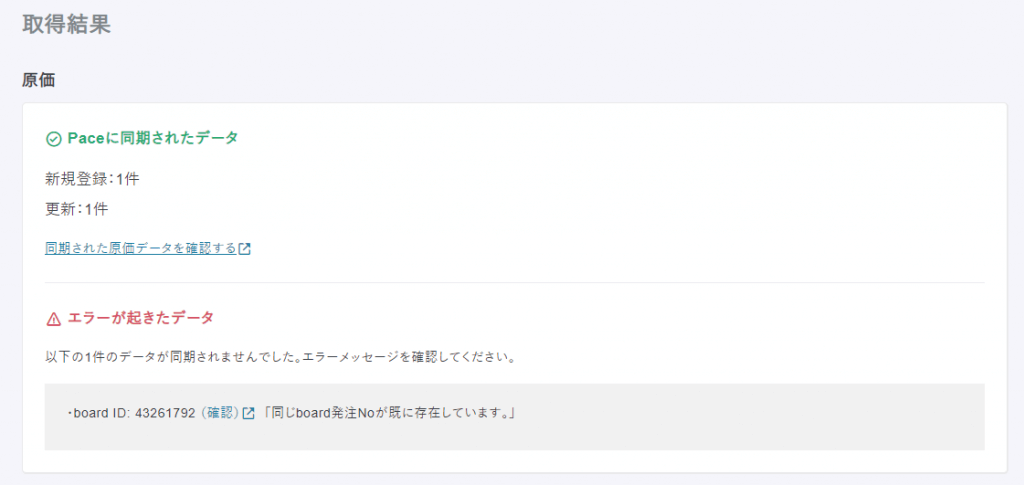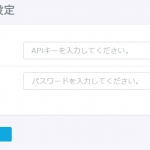本マニュアルでは、boardデータの取得機能についてご説明いたします。
同期を行う際の参考としてお役立てくださいませ。
取得対象のboardデータ
「取得」ボタンを押したときに、boardから取得するデータは以下の通りです。
- 顧客
- 案件
- 請求
- 発注先(対応するPaceデータ「支払先」)
- 発注(対応するPaceデータ「原価」)
- 支払
- 案件区分
boardデータ取得条件について
本連携では、board側から取得するデータを「データ条件」と「期間条件」で指定することができます。
この2つの条件はAND条件となっています。
期間条件
この期間条件で指定する日時は、『boardデータの更新日時』を指しています。
boardデータの更新日時とは、board上であるデータを更新(保存)した時に更新されるboard内部の日時データになります。
この更新日時はAPI上でのみ確認することができ、boardの画面上では確認できません。
よって、開始日に日時を指定すれば、
ある日時以降board上で新規登録または更新されたデータを取得して、Paceへ同期することができます。
注意🚨 :期間を指定しない場合は、全期間を対象にデータが取得されますので、ご注意ください。
最終取得日時とは
取得が正常に完了すると、開始日に最終取得日時が設定されます。
次回、board側のデータを同期したい場合は、
そのまま取得ボタンを押すだけで、Paceに反映されていないboardデータを同期することができます。
実行例)
- 2021/05/25 10 : 00 に取得を実行
- 2021/05/25 10 : 00 が最終取得日時に設定される
- 2021/05/26 12 : 00 に取得を実行
- 開始日:2021/05/25 10 : 00
- 取得結果
- 2021/05/25 10 : 00 〜 2021/05/26 12 : 00 までにboard上で新規登録・更新されたデータがPaceに同期される。
データ条件
案件の条件
board上の受注ステータス(「見積中(高)」、「見積中(中)」、「見積中(低)」、「見積中(除)」、「受注確定」、「受注済」、「失注」)をもとに、取得を行うデータの指定が可能です。(複数選択可)
ここチェックされたステータスは請求データを取得する際にも使用されます。
💡 おすすめの設定
※日報入力を行わない案件データを取得した場合、日報入力時の案件指定に手間取ってしまう可能性があります。
そのためboard連携時には、受注した案件のみを取得する「受注確定」、「受注済」のみのデータ取得がおすすめです。
発注の条件
board上の発注ステータス(「見積中(高)」、「見積中(中)」、「見積中(低)」、「見積中(除)」、「発注確定」、「発注済」)をもとに、取得を行うデータの指定が可能です。(複数選択可)
ここチェックされたステータスは支払データを取得する際にも使用されます。
その他のルール
board上にて「アーカイブ済」となっているデータは取得されません。
データ条件の保持について
「データ条件を保存」ボタンをクリックすると、指定したデータ条件が保存されます。
board取得時に毎回条件を設定をする手間を省けますので、いつも使われる設定条件を指定したら、
このデータ条件の保存をされることをおすすめします。
※期間条件は保持されません。
同期処理について
boardからPaceへのデータ反映(同期)には、以下の2通りがあります。
- [新規登録]
- Paceに未登録のboardデータが新しく登録される。
- 登録後、同期状態は「同期済」となる。
- [更新 ]
- Pace上の同期状態「同期済」のデータが取得されたboardデータに上書きされる。
[新規登録]は全データ行えますが、
[更新]は、以下の通り一部のデータでは行なえませんので、ご注意ください。
※こちらはboardのAPIの仕様上を取得が難しいデータがあるため、上記のような形となっていますのでご了承ください。
[更新]が行われないデータについて
案件
案件の請求タイミングが「定期請求」の場合に、案件の定期請求情報に関わる以下のPaceデータは更新しない。
- 契約期間開始日、契約期間終了日
- 定期請求間隔
- 売上計上日分割
- 定期請求額
- 契約更新項目(自動契約更新ON・OFF、契約更新単位、締日)
※上記以外のデータは受注状況、進捗状況などはboard側で変更すると[更新]されます。
請求
案件が同期済で案件の請求タイミングが「分割請求」or「定期請求」の場合に、
請求データを新たに新規登録および更新はしない。
原価
- 契約期間開始日、契約期間終了日
- 定期支払間隔
- 支払計上日分割
- 定期支払額
- 契約更新項目(自動契約更新ON・OFF、契約更新単位、締日)
※上記以外のデータは発注状況、進捗状況などはboard側で変更すると[更新]されます。
支払
原価が同期済で、発注の支払タイミングが「分割支払」or「定期支払」の場合に、
支払データを新たに新規登録および更新はしない。
同期される対象データが多い場合
取得行った結果、boardからPaceに同期されるデータ数が1000件以上の場合は、
処理時間が長くなるため、完了次第メールに完了のお知らせが送られます。
同期されるデータと保存ルール
board連携にてデータ取得を行う場合、以下項目のデータ取得が可能です。
また保存時には、それぞれ以下のようなルールで保存されますので、データ連携を行う際にはあらかじめご確認くださいませ。
以下にない項目はPaceに保存されません。
顧客
- 顧客名
- 郵便番号
- 住所
- 電話番号
案件
- 案件No
- 案件名
- 案件区分
- 受注ステータス
- 「見積中」や「受注確定」の場合、Paceには「受注予定」として保存されます。
- 進捗状況
- boardの設定で「進捗状況」がOFFになっていた場合は、取得ができないため「未着手」にて設定されます。
- 請求タイミング
- 見積日
- 定期請求間隔
- 「2ヶ月〜11ヶ月」の場合、Paceには「毎月」で保存されます。
- 売上計上日の分割
- board側にはない項目のため、「分割なし」として設定されます。
- 定期請求金額
- 取得された請求データの中で、請求日が一番新しい請求データの請求金額が設定されます。
- 理由:初期費用などで初月だけ金額が異なるケースがあるためです。
- 例)定期案件と請求が取得された場合
- 取得された請求データ
- 請求日:2021/05/31 3,000円
- 請求日:2021/06/30 1,000円
- 請求日:2021/07/31 1,000円
- 3の請求金額:1,000円が定期請求額として設定されます。
- 取得された請求データ
- 取得された請求データの中で、請求日が一番新しい請求データの請求金額が設定されます。
- 契約期間
- boardの請求期間をもとに設定されます。
- 自動契約更新
- 常にOFFで保存されます。
請求
- 請求日
- 売上計上日
- 請求日と同じ日付が設定されます。
- 売上
- 売上(税込)
- 請求状況
- 「一部入金済」の場合、Paceには「請求済」として保存されます。
発注先(Paceでは[支払先]と表記)
- 発注先名
- 郵便番号
- 住所
- 電話番号
発注(Paceでは[原価]と表記)
- 発注No
- 発注名
- 関連案件
- 発注ステータス
- [見積中系ステータス]と[発注確定]は「発注予定」として保存
- [見送り]のものは取得されません。
- 支払タイミング
- 進捗状況
- boardの設定で「進捗状況」がOFFになっていた場合は、取得ができないため「未着手」にて設定されます。
- 定期支払間隔
- 「2ヶ月〜11ヶ月」の場合、Paceには「毎月」で保存されます。
- 支払計上日の分割
- board側にはない項目のため、「分割なし」として設定されます。
- 定期支払金額
- 取得された支払データの中で、支払日が一番新しい支払データの支払金額が設定されます。
- 理由:初期費用などで初月だけ金額が異なるケースがあるためです。
- 例)定期発注と支払が取得された場合
- 取得された支払データ
- 支払日:2021/05/31 3,000円
- 支払日:2021/06/30 1,000円
- 支払日:2021/07/31 1,000円
- 3の支払金額:1,000円が定期支払額として設定されます。
- 取得された支払データ
- 取得された支払データの中で、支払日が一番新しい支払データの支払金額が設定されます。
- 契約期間
- boardの支払期間をもとに設定されます。
- 自動契約更新
- 常にOFFで保存されます。
支払
- 請求日
- 支払計上日
- 支払額
- 支払額(税込)
- 支払状況
- 「請求書未受領、請求書受領済、振込予約済」の場合、Paceには「未払い」として設定されます。
案件区分
- 案件区分名
同期の処理結果について
同期が完了したら同期処理結果が画面上に表示されます。
また、メールにも画面上に表示されたものと同じ内容が送信されます。
同期作業に際してエラーが発生した場合には、
エラー内容やエラーとなった案件データについても通知されますので、同期作業時にはこちらも併せてご確認くださいませ。
同期処理結果
「取得」ボタンのクリック後、データ取得・保存が完了しましたら、下記のようにデータ取得結果が表示されます。
上記のように顧客、案件、請求、発注先、発注、支払、案件区分など、
取得を行ったデータごとに取得データ数やエラー内容が表示されますので、
エラーが発生した場合には該当リンクをクリックしてエラー項目の修正をお願いいたします。
案件区分の同期処理結果について
処理結果に常に案件区分が表示されるかと思いますが、
案件区分に関しては、board側でデータの更新があった場合にPaceに反映するような他のデータの取得方法とは異なり、「取得」ボタンを押した時に、毎回すべての案件区分データを取得して、Pace側に反映を行っています。
それにより毎回結果としてすべての案件区分データが更新された旨が表示されます。
こちらはboardのAPIの仕様上、更新があった案件区分データだけ取得することはできないためです。